Lege taak aanmaken
De Rekentool kan een taak starten zonder dat er bestanden zijn aangeleverd. U voegt dan zelf wegen toe vanuit het NWB en maakt ook zelf rekenpunten aan. Een taak die u op deze manier aanmaakt heeft geen correcte dubbeltellingscorrectie, want u mist SRM2-wegen tot 5 km. De lege taak is wel handig voor het verkennen van een projectbijdrage.
Het werken met een lege taak in de Rekentool gaat als volgt:
- Doorloop het startmenu en kies daarbij de rekeninstellingen die u wilt gebruiken. U selecteert geen bestanden.
- Voeg de gewenste wegen en rekenpunten toe in de kaart.
- Als u het model heeft aangepast kunt u de berekening starten.
- Bekijk de resultaten online via de kaart of op uw eigen systeem via het resultatenbestand.
- Exporteer het bewerkte model en de rekenresultaten naar uw eigen bestand om het te bewaren.
Bijzonderheden bij een lege taak
Er zijn nog geen rekenpunten aangemaakt, dus u kunt niet kiezen voor het toevoegen van wegen binnen 5 km. De optie 'Rekenen zonder eerst bewerken' is eveneens uitgeschakeld.
Wegen toevoegen
In de kaart voegt u wegen toe uit het NWB.
- Zet de laag met NWB wegen aan. Deze staat onderin het filter (rechts).
- Selecteer de weg of wegen die u aan het model toe wilt voegen.
- In het linker menu verschijnt de optie ‘nwb importeren’. Klik hierop.
- Bevestig dat u de weg(en) wilt importeren.
De wegen worden toegevoegd aan uw model.

- Selecteer één weg tegelijk en pas de wegkenmerken aan. Herhaal dit zo vaak als nodig.
- Voeg de rekenpunten en bij de SRM1-wegen ook de overdrachtslijnen toe.
Rekenpunten toevoegen
Nieuw rekenpunt plaatsen
Met de optie 'nieuw rekenpunt' plaatst u een extra punt in uw bestand.
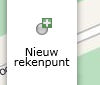
U bevestigt de plaatsing met 'opslaan' in het menu onder de kaart.
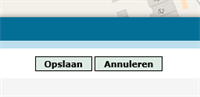
Het nieuwe rekenpunt kunt u vervolgens verder bewerken via het menu onderin beeld. U kunt het punt een herkenbare naam geven, of de NSL-status wijzigen (alleen relevant voor de Monitoringstool). In dit menu kunt u ook een overdrachtslijn toevoegen. Hiermee koppelt u het rekenpunt aan een SRM-1 weg.
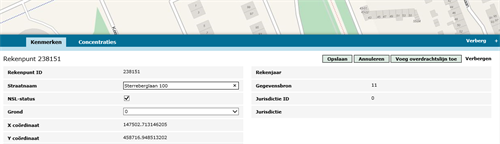
Tip: Met de opties + en – in de rechter bovenhoek van de tabel kunt u de grootte van de tabel aanpassen.
Overdrachtslijnen toevoegen
Heeft u SRM1-wegen toegevoegd? Voeg dan ook overdrachtslijnen toe tussen de wegen en de rekenpunten.
Als het punt langs of nabij een SRM1-weg ligt, is het nodig om een overdrachtslijn toe te voegen. U kunt langs wegen met gescheiden rijbanen voor elke rijbaan een overdrachtslijn toevoegen aan een rekenpunt.
- Selecteer het rekenpunt.
- Kies voor 'voeg overdrachtslijn toe'.
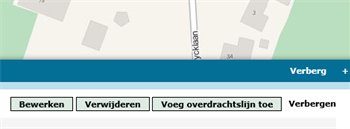
- Selecteer de weg waaraan u het rekenpunt wilt koppelen.
Onderin beeld vervangt het menu van de overdrachtslijn het menu van het rekenpunt.
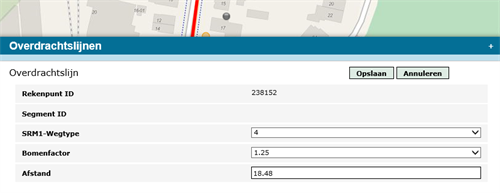
- Vul het wegtype en de bomenfactor in. Corrigeer desgewenst de rekenafstand.
- Sla de overdrachtslijn op.
Bij het opslaan verschijnt de aangemaakte overdrachtslijn in beeld. Als u een andere afstand heeft ingegeven, dan verplaatst het rekenpunt automatisch naar de afstand die u heeft ingegeven.
Een overdrachtslijn toont altijd de kortste afstand tussen het rekenpunt en het wegsegment. Bij het aanpassen van de afstand verplaatst het punt zich in het verlengde van de overdrachtslijn.
Als een rekenpunt aan meer dan één weg is gekoppeld dan kunnen er problemen ontstaan als u de rekenafstand van één van de overdrachtslijnen aanpast. U ziet dan een overdrachtslijn die niet bij een rekenpunt uit komt. Haal in dat geval alle overdrachtslijnen van dit rekenpunt weg en begin overnieuw met het koppelen van het rekenpunt.
Meerdere overdrachtslijnen aan een rekenpunt
U kunt meerdere overdrachtslijnen aan een rekenpunt toevoegen. Dit is nodig in het geval van bijvoorbeeld een weg met gescheiden rijbanen. Tussen elke rijbaan en het rekenpunt voegt u een overdrachtslijn toe. U mag geen overdrachtlijnen aan een rekenpunt koppelen waarvan het wegvak niet de weg is waarlangs het rekenpunt ligt. Immers de SRM1 rekenmethode is alleen bedoeld voor berekenen van de luchtkwaliteit in een straat en niet op een kruispunt van wegen.
Tip voor afstand rekenpunt bij meerdere overdrachtslijnen
Maak altijd eerst de overdrachtslijn aan waarvan u de rekenafstand exact wilt bepalen. Dit is doorgaans het rekenpunt aan de rechterzijde van de weg. Dit rekenpunt heeft de kortste afstand tot de weg. Daarna maakt u de andere overdrachtslijn aan zonder de afstand te wijzigen.
Rekentaak starten
Als uw model klaar is, dan berekent u uw taak met de optie 'start rekentaak' in de rechter balk.
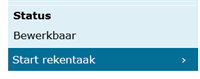
Na de berekening controleert u uw model en slaat u het rekenmodel met de resultaten lokaal op.
Een berekening, inclusief alle invoerbestanden, rekenresultaten en kopieën, blijft maximaal 3 dagen op de server bewaard.
Grenswaarde toetsen
Stel: u heeft vanuit de lege taak een model gemaakt, berekend en lokaal opgeslagen als basisbestand. U wilt dit basisbestand ook gebruiken voor een grenswaardetoetsing.
Vooraf: Controleer of uw basisbestand geen SRM2-wegvakken heeft. De controle kunt u uitvoeren in een csv-bestand, een shape, of door het basisbestand opnieuw in de Rekentool te importeren.
- Kies in deze fase nog niet voor het toevoegen van extra SRM2-wegen, want dan ziet u niet of deze dubbel in het bestand voorkomen.
- Als er SRM2-wegen in het bestand voorkomen, controleer dan of deze niet over een SRM2-weg uit het NSL liggen. Verwijder de SRM2-wegen die overlappen met een SRM2-weg uit het NSL uit uw model en sla het basisbestand opnieuw op.
Met de volgende stappen maakt u uw basisbestand geschikt voor een toetsing aan grenswaarden:
- Importeer uw basisbestand naar de Rekentool. Gebruik daarvoor de bestanden die u eerder heeft geëxporteerd.
- Gebruik bij het importeren nu wel de optie 'Voeg de SRM-2 wegen toe binnen 5 km van de opgegeven rekenpunten'.
- Controleer en bewerk uw bestand en start de berekening.
- Sla de resultaten op.